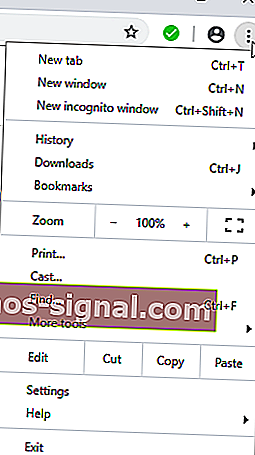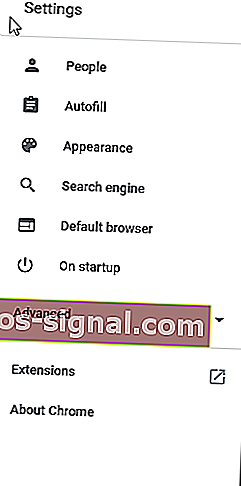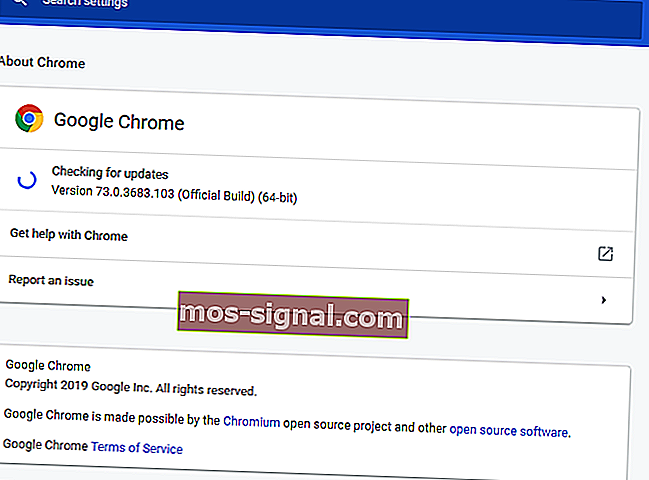На чтение 4 мин. Просмотров 983 Опубликовано 03.09.2019
Сталкивались ли вы когда-нибудь с носителем, который не может быть загружен, так как ошибка формата не поддерживается при попытке просмотра видео в Интернете?
Вы ищете быстрое решение этой ошибки? Этот урок охватил вас!
Содержание
- Что делать, если носитель не может быть загружен, потому что формат не поддерживается
- 1. Обновите свой веб-браузер
- 2. Отключите Adblock в вашем браузере
- 3. Переключитесь на UR Browser
Что делать, если носитель не может быть загружен, потому что формат не поддерживается
- Обновите свой веб-браузер
- Отключите Adblock в своем браузере .
- Переключитесь на браузер UR
1. Обновите свой веб-браузер
Чаще всего, когда вы получаете Носитель не может быть загружен, потому что формат не поддерживается , ошибка может быть вызвана тем, что вы используете устаревший браузер.
В этом случае окончательным решением будет обновить ваш веб-браузер до последней версии, после чего вы сможете загружать и просматривать затронутые медиа/видео.
- ЧИТАЙТЕ ТАКЖЕ : «Microsoft Excel ожидает, пока другое приложение завершит действие OLE» [FIX]
Чтобы обновить Google Chrome, выполните следующие действия:
- Откройте браузер Chrome на вашем компьютере.
-
В окне меню (домашняя страница) перейдите в верхний правый угол и найдите «Параметры» (показано 3 точками).
-
Нажмите на значок меню, а затем нажмите Настройки .
-
В левой части страницы настроек нажмите на значок гамбургера.
- Выберите в меню О Google Chrome .
-
Отсюда браузер автоматически проверит наличие доступных обновлений и установит их напрямую.
Как только это будет сделано, вернитесь назад и попробуйте снова загрузить поврежденное видео. Если вы можете загрузить/воспроизвести его, то все готово; в противном случае вы можете попробовать следующее исправление.
2. Отключите Adblock в вашем браузере
Иногда некоторые сайты используют эту ошибку как дымовую завесу, чтобы обманным путем заставить вас отключить любую функцию блокировки рекламы в вашем браузере. В большинстве случаев видео, которое вы пытаетесь просмотреть, содержит некоторую рекламу, и ваш браузер (с блокировщиком рекламы) не сможет воспроизвести это видео. В результате не удалось загрузить носитель, поскольку формат не поддерживается ошибка .
Существуют различные способы включения/выключения AdBlock, в зависимости от браузера. А для удобства мы покажем вам, как отключить его в Google Chrome.
- ЧИТАЙТЕ ТАКЖЕ . Что делать, если Chrome в Windows 10, 8.1 выглядит размытым
Вы можете просто отключить AdBlock на хост-сайте соответствующего видео, чтобы получить доступ к видео. Для этого следуйте инструкциям ниже:
- Откройте Chrome и перейдите на веб-сайт, на котором появляется это сообщение об ошибке.
- Нажмите на значок Параметры.
- Найдите и нажмите значок ABP (AdBlock) .
- Отключите AdBlock, нажав значок Блокировать рекламу .
- Обновите страницу.
Проверьте, может ли видео теперь загружаться. Если ошибка не устранена, проблема, вероятно, связана с сетью (а не с вашей стороны), и в этом случае вы ничего не можете с этим поделать, кроме как продолжать попытки.
Однако, если вы используете веб-сервер, который не поддерживает определенные форматы видео (такие как MP4, OGG, WebM и т. Д.), Вам, возможно, придется перенастроить свой сервер, чтобы предложить поддержку этих форматов видео.
3. Переключитесь на UR Browser

Если проблема не устранена, вы можете переключиться на другой браузер.
Если вы не знаете, какой браузер загрузить на свой компьютер, мы рекомендуем UR Browser . Это браузерное решение основано на архитектуре Chromium. Это означает, что UR Browser может воспроизводить практически все доступные мультимедийные форматы.
У вас не возникнет проблем с буферизацией видео, так как этот браузер автоматически блокирует трекеры, рекламу и другие элементы, которые могут вызвать проблемы с медленным просмотром.
Рекомендация редактора
UR Browser
- Быстрая загрузка страницы
- Конфиденциальность на уровне VPN
- Усиленная безопасность
- Встроенный антивирусный сканер
Загрузить сейчас UR Browser
Заключение
Сообщение об ошибке Не удалось загрузить носитель либо из-за сбоя в сети или на сервере, либо из-за того, что формат не поддерживается , обычно связан с неподдерживаемым форматом, и в большинстве случаев вы сможете решить эту проблему. используя одно из наших решений.
New issue
Have a question about this project? Sign up for a free GitHub account to open an issue and contact its maintainers and the community.
By clicking “Sign up for GitHub”, you agree to our terms of service and
privacy statement. We’ll occasionally send you account related emails.
Already on GitHub?
Sign in
to your account
Closed
dstrivelli opened this issue
Sep 12, 2017
· 12 comments
Comments
I’m getting very spotty loading of a variety of files. Users in Chrome for mac, Firefox, IE11, and Edge are reporting seeing this error and no functionality.
The native HTML5 video player works just fine, so I’m having a hard time debugging the problem and cannot replicate on my personal machine. What can I do to debug with my users?
A Fiddle is a good start point to debug this. Now maybe the way the player is being implemented could be an issue, or maybe (but it entirely sure) the media source itself
The only thing about this is that it seems to work just fine for some users on some machines, and not others on other machines. In my head that would seem to be a codec problem, but if the video also plays on those machines through the native HTML5 player, then I’m sort of thrown.
I’ll try to collect a fiddle that demonstrates this, but I’m not sure 
Maybe it’s then internet bandwidth for what you are describing
I just don’t see any clear line between any configuration and the problem. Some users have MacBook Pro running Chrome, some have IE 11 on Windows 10
You have to consider that if they have installed other plugins in the browsers that also affects the media being played
Interesting, I’ll see what info I can gather along those lines from various affected folks. Thank you for the perspective.
Hello,
I got the same error in a wordpress.
but, this error only happens with Safari, the video play well with Chrome and Firefox.
And, please note that this error only happens on the site will SSL installed, any suggestion to resolve it?
I can provide Adminstrator account for your test.
Thanks.
Alex
I also have this question。
New issue
Have a question about this project? Sign up for a free GitHub account to open an issue and contact its maintainers and the community.
By clicking “Sign up for GitHub”, you agree to our terms of service and
privacy statement. We’ll occasionally send you account related emails.
Already on GitHub?
Sign in
to your account
Closed
dstrivelli opened this issue
Sep 12, 2017
· 12 comments
Comments
I’m getting very spotty loading of a variety of files. Users in Chrome for mac, Firefox, IE11, and Edge are reporting seeing this error and no functionality.
The native HTML5 video player works just fine, so I’m having a hard time debugging the problem and cannot replicate on my personal machine. What can I do to debug with my users?
A Fiddle is a good start point to debug this. Now maybe the way the player is being implemented could be an issue, or maybe (but it entirely sure) the media source itself
The only thing about this is that it seems to work just fine for some users on some machines, and not others on other machines. In my head that would seem to be a codec problem, but if the video also plays on those machines through the native HTML5 player, then I’m sort of thrown.
I’ll try to collect a fiddle that demonstrates this, but I’m not sure 
Maybe it’s then internet bandwidth for what you are describing
I just don’t see any clear line between any configuration and the problem. Some users have MacBook Pro running Chrome, some have IE 11 on Windows 10
You have to consider that if they have installed other plugins in the browsers that also affects the media being played
Interesting, I’ll see what info I can gather along those lines from various affected folks. Thank you for the perspective.
Hello,
I got the same error in a wordpress.
but, this error only happens with Safari, the video play well with Chrome and Firefox.
And, please note that this error only happens on the site will SSL installed, any suggestion to resolve it?
I can provide Adminstrator account for your test.
Thanks.
Alex
I also have this question。
- Когда видео добавляется на веб-страницу, этот файл использует определенные видеокодеки.
- Мы покажем вам, что делать, если вы увидите эту ошибку: носитель не может быть загружен либо из-за сбоя сервера или сети, либо из-за того, что формат не поддерживается.
- Если это не так, вы можете посетить раздел Ошибки браузера, где есть похожие статьи, если они вам понадобятся.
- Добавьте в закладки Центр устранения ошибок Windows 10, чтобы получить полные инструкции по устранению различных сбоев.
Сталкивались ли вы в какой-либо момент с ошибкой при просмотре видео в Интернете из-за сбоя сервера или сети или из-за того, что формат не поддерживается ?
Вы ищете быстрое исправление этой ошибки? Это руководство поможет вам!
Что делать, если не удалось загрузить носитель?
- Перейти в Opera
- Обновите свой веб-браузер
- Отключите Adblock в вашем браузере
1. Перейдите в Opera
Если вы не знаете, какой браузер загрузить на свой компьютер, мы рекомендуем Opera . Это решение для просмотра основано на архитектуре Chromium. Он имеет встроенную поддержку webM — современного, высококачественного и открытого формата видео. Он также имеет встроенную поддержку видеокодека Ogg Theora.
Есть еще один формат — кодек H.264, который поддерживается только некоторыми браузерами. Для всех веб-разработчиков это означает, что вы должны предлагать одно и то же видео в двух разных форматах. Это обеспечит 100% совместимость.
У вас не возникнет проблем с буферизацией видео, поскольку этот браузер автоматически блокирует трекеры, рекламу и другие элементы, которые могут вызвать проблемы с медленным просмотром.
В качестве бонуса у него также есть всплывающее окно с видео: плавающее видеоокно, которое можно настраивать.
Он также имеет множество полезных функций для повышения вашей производительности, таких как:
- Интеграция боковой панели с Messenger, Instagram, WhatsApp
- Рабочие области — для группировки вкладок и большей организованности
- Искать во вкладках — как недавно закрытых, так и открытых
- бесплатный VPN
Опера
Отличный браузер с большим количеством инновационных функциональных возможностей легко доступны бесплатные посещения веб — сайта
2. Обновите свой веб-браузер.
- Откройте браузер Chrome на вашем ПК.
- В окне меню (домашняя страница) перейдите в верхний правый угол и найдите Параметры (показано 3 точками).
- Щелкните значок меню, а затем щелкните Параметры .
- В левой части страницы настроек щелкните значок гамбургера.
- Выберите в меню О Google Chrome .
- Отсюда браузер автоматически проверит наличие доступных обновлений и установит их напрямую.
Чаще всего, когда вы получаете сообщение «Носитель не может быть загружен, либо из-за сбоя сервера или сети, либо из-за того, что формат не поддерживается» , фактическая причина может заключаться в том, что вы используете устаревший браузер.
В этом случае окончательным решением будет обновление вашего веб-браузера до последней версии, после чего вы сможете загрузить и просмотреть затронутые медиафайлы / видео.
Как только это будет сделано, вернитесь и попробуйте снова загрузить затронутое видео. Если вы можете загрузить / воспроизвести его, то все готово; в противном случае вы можете попробовать следующее исправление.
3. Отключите Adblock в вашем браузере.
- Откройте Chrome и перейдите на сайт, на котором отображается это сообщение об ошибке.
- Щелкните значок Параметры.
- Найдите и щелкните значок ABP (AdBlock) .
- Отключите AdBlock, нажав на значок блокировки рекламы .
- Обновите страницу.
Проверьте, может ли видео теперь загружаться. Если ошибка не устранена, проблема, вероятно, связана с сетью (а не с вашей стороны), и в этом случае вы мало или ничего не можете с этим поделать, кроме как продолжать попытки.
Однако, если вы используете веб-сервер, который не поддерживает определенные форматы видео (например, MP4, OGG, WebM и т. Д.), Вам, возможно, придется перенастроить сервер, чтобы предложить поддержку этих видеоформатов.
Иногда некоторые сайты используют эту ошибку как дымовую завесу, чтобы обманом заставить вас отключить любую функцию блокировки рекламы в вашем браузере. В большинстве случаев видео, которое вы пытаетесь посмотреть, содержит рекламу, и ваш браузер (с блокировщиком рекламы) не сможет воспроизвести это видео. Это приведет к тому, что носитель не может быть загружен либо из-за сбоя сервера или сети, либо из-за того, что формат не поддерживается .
В зависимости от браузера существуют различные способы включения / отключения AdBlock. И для удобства мы покажем вам, как отключить его в Google Chrome.
Вы можете просто отключить AdBlock на сайте хоста затронутого видео, чтобы получить доступ к видео.
Сообщение об ошибке Носитель не может быть загружен либо из-за сбоя сервера или сети, либо из-за того, что формат не поддерживается , обычно связано с неподдерживаемым форматом, и в большинстве случаев вы сможете решить эту проблему с помощью одного из наших решений. .
Примечание редактора: этот пост был первоначально опубликован в мае 2019 года и с тех пор был переработан и обновлен в июле 2020 года для обеспечения свежести, точности и полноты.
Многие пользователи Windows 10 сообщали об ошибке « Ошибка загрузки медиафайла». Невозможно воспроизвести файл в Google Chrome. Эта проблема характерна для видеофайлов, блокируя доступ пользователей Chrome к соответствующему контенту.
Кажется, ошибка вызвана конфликтом с медиаплеером или ошибками, вызванными файлами cookie и расширениями.
К счастью, нам удалось создать серию исправлений, которые помогут вам решить эту проблему.
Действия по исправлению ошибки загрузки носителя в Chrome
1. Сбросьте настройки браузера
- Нажмите значок «Три точки» в верхнем правом углу> откройте « Настройки».
- Прокрутите вниз и нажмите « Дополнительно», чтобы развернуть дополнительные параметры.
- В разделе «Сброс и очистка»> нажмите «Сброс».
- Перезагрузите Chrome и убедитесь, что это исправило ошибку.
Мы много писали о видео ошибках. Прочтите это руководство о том, как исправить проблемы с форматом видео в вашем браузере.
2. Отключить аппаратное ускорение
- Нажмите значок «Три точки» в верхнем правом углу Google Chrome> откройте « Настройки».
- Прокрутите вниз и нажмите Дополнительно.
- Найти Используйте аппаратное ускорение, если оно доступно, в разделе « Система » и нажмите переключатель, чтобы отключить его — он отключится, когда цвет станет серым.
- Перезапустите Google Chrome и посмотрите, исправит ли это проблему.
3. Удалить кеш и куки
- Нажмите значок «Три точки» в верхнем правом углу Google Chrome.
- Выберите Дополнительные инструменты > нажмите Очистить данные просмотра.
- Выберите интервал времени для удаления данных, выбрав « Все время», чтобы Chrome работал лучше.
- Выберите тип информации, которую вы хотите удалить.
- Нажмите Очистить данные.
- Перезапустите Chrome, чтобы увидеть, исправила ли она проблему.
4. Обновите Google Chrome
- Нажмите значок «Три кнопки» в верхнем правом углу браузера.
- Выделите раздел справки и разверните его> щелкните « О Google Chrome».
- Процесс обновления начнется сам по себе.
- Нажмите кнопку « Перезапустить» после завершения обновления.
5. Отключить расширения
- Нажмите значок «Три кнопки» в верхнем правом углу браузера.
- Разверните меню « Дополнительные инструменты» > выберите « Расширения».
- Отключите расширения, нажав тумблер рядом с их именем — расширение отключается, когда переключатель становится серым.
- Перезапустите браузер и посмотрите, решило ли решение проблему.
Если вы устали от неспособности Chrome работать должным образом, мы рекомендуем перейти на UR Browser.
Этот браузер, ориентированный на конфиденциальность, приносит много полезного, включая встроенный VPN, 3 режима конфиденциальности, сверхэффективный режим Ninja Incognito и многое другое.
Проверьте это сегодня и посмотрите, каковы возможности этого удивительного браузера, разработанного независимой компанией.
Рекомендация редактора UR Browser
- Быстрая загрузка страницы
- Конфиденциальность на уровне VPN
- Усиленная безопасность
- Встроенный антивирусный сканер
Скачать сейчас UR Browser
Мы надеемся, что хотя бы одно из наших решений помогло вам решить проблему с загрузкой видео в Интернете. Если вы знаете другие рабочие решения, не стесняйтесь оставлять комментарии в разделе комментариев ниже.
ЧИТАЙТЕ ТАКЖЕ:
- Носитель не может быть загружен, потому что формат не поддерживается
- Google Chrome запускается с белым экраном? Исправьте это с этими 6 шагами
- Google Chrome не отвечает, перезапустите сейчас
Мы получили несколько сообщений от наших читателей относительно сообщения об ошибке «Не удалось загрузить носитель». Полное сообщение об ошибке гласит: «Носитель не может быть загружен либо из-за сбоя сервера или сети, либо из-за того, что формат не поддерживается». Здесь мы поделились 4 лучшими способами исправить сообщение об ошибке видео.
Признаемся! Все мы в какой-то момент были там – когда мы просматриваем веб-страницы, смотрим видео, которое хотим посмотреть, воспроизводим его только для того, чтобы увидеть сообщение об ошибке. Windows пользователи часто сталкиваются с множеством сообщений об ошибках видео, таких как «Ошибка загрузки проигрывателя», «Не удалось загрузить мультимедиа» и т. д. при воспроизведении видео через веб-браузер.
Мы получили несколько сообщений от наших читателей относительно сообщения об ошибке «Не удалось загрузить носитель». Полное сообщение об ошибке гласит: «Носитель не может быть загружен либо из-за сбоя сервера или сети, либо из-за того, что формат не поддерживается».
Итак, что означает сообщение об ошибке? Честно говоря, сообщение об ошибке не указывает ни на одну причину ошибки воспроизведения видео. Это может быть из-за сервера, из-за вашей сети или из-за неподдерживаемого формата видеофайла.
Пока вы не исправите сообщение об ошибке «Носитель не может быть загружен из-за сбоя сервера или сети или из-за того, что формат не поддерживается», вы не можете смотреть нужные видео. Итак, если вы также получаете сообщение об ошибке «Не удалось загрузить носитель», то здесь мы расскажем о некоторых из лучших методов исправления ошибок видео в веб-браузере.
Итак, в этой статье мы поделились некоторыми из лучших методов, которые помогут вам исправить сообщение об ошибке «Не удалось загрузить носитель» в веб-браузере.
1. Обновите свой веб-браузер.
Обновите свой веб-браузер
Устаревший веб-браузер допускает множество ошибок и ошибок. Много Windows Пользователи разрешили сообщение об ошибке «Не удалось загрузить мультимедиа», обновив веб-браузер. Фактически, обновление веб-браузера может решить практически все проблемы, связанные с браузером, и улучшить работу в Интернете. Итак, зайдите в Настройки> Справка> О Google Chrome. Теперь подождите, пока Google Chrome проверит наличие обновлений браузера.
2. Отключите Adblocker на веб-странице.
Отключить Adblocker с веб-страницы
Что ж, видеоплееры и хосты со всего мира теперь используют эту технику, чтобы побудить посетителей отключить программное обеспечение или расширение Adblocking. Веб-мастера отображают сообщение об ошибке «Не удалось загрузить мультимедиа» при обнаружении расширения или программного обеспечения блокировщика рекламы. Итак, если это так, то проблема может быть решена путем отключения программного обеспечения или расширения Adblocking. Чтобы отключить Adblock на определенном веб-сайте, выполните несколько простых шагов, приведенных ниже.
Вот и все, готово! Вот как вы можете отключить AdBlock для веб-страницы, чтобы исправить сообщение об ошибке «Не удалось загрузить носитель, потому что формат не поддерживается».
3. Очистите кеш и файлы cookie.
Очистить кеш и файлы cookie
Устаревший кеш и файлы cookie часто вызывают появление множества сообщений об ошибках, в том числе «Не удалось загрузить носитель, потому что формат не поддерживается». Итак, вы можете попробовать очистить кеш и файлы cookie, чтобы исправить ошибку «Не удалось загрузить носитель, потому что формат не поддерживается». Фактически, многие пользователи на форуме Microsoft утверждали, что сообщение об ошибке «Не удалось загрузить носитель, потому что формат не поддерживается» было устранено путем очистки старого кеша и файлов cookie в веб-браузере.
Итак, зайдите в Настройки> Дополнительные параметры. Теперь в расширенных параметрах прокрутите вниз и нажмите «Очистить данные просмотра». Выберите кеш и файлы cookie из списка, а затем нажмите «Очистить данные просмотра». После этого перезапустите браузер, чтобы исправить сообщение об ошибке «Не удалось загрузить носитель, потому что формат не поддерживается».
4. Попробуйте другой браузер.
Попробуйте другой браузер
Если проблема появляется даже после очистки кеша и файлов cookie, вам необходимо попробовать любой другой браузер. Говорят, что «Носитель не может быть загружен, потому что формат не поддерживается» влияет на все интернет-браузеры, но в большинстве случаев он влияет только на один конкретный веб-браузер для одной жертвы этой проблемы. Итак, если при воспроизведении видео не удается исправить сообщение об ошибке «Не удалось загрузить носитель из-за того, что формат не поддерживается», вы можете попробовать другой браузер.
Итак, это четыре рабочих метода для устранения сообщения об ошибке «Носитель не может быть загружен либо из-за сбоя сервера или сети, либо из-за того, что формат не поддерживается». Если вы знаете какой-либо другой способ исправить ошибку, сообщите нам об этом в поле для комментариев ниже.